mac怎么卸载程序(mac电脑怎么卸载程序)
2024-08-11 19:17:48 本站作者
当你使用Mac电脑时,随着时间的推移,可能会安装和使用各种程序。但是,随着需求的变化或者为了优化系统性能,你可能需要卸载一些不再需要的程序。本文将详细介绍如何在Mac上卸载程序的几种方法。
使用“Launchpad”卸载程序
Launchpad是Mac操作系统的一个应用程序管理工具,可以帮助你轻松查找和卸载程序。
首先,打开Launchpad。你可以在Dock栏中找到Launchpad图标,点击它打开。
在Launchpad界面上,你会看到所有安装在你的Mac上的应用程序图标。找到你想要卸载的程序的图标,然后按住图标直到它开始抖动或者显示“X”图标。
点击显示的“X”图标,确认删除该程序。系统会要求你输入管理员密码,输入后程序就会被彻底卸载。
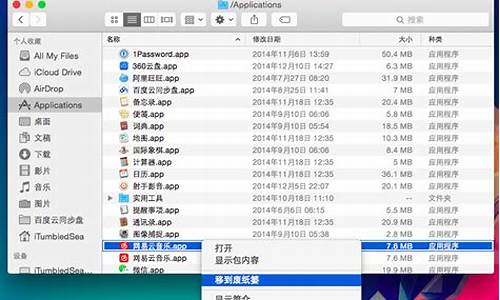
使用“应用程序文件夹”卸载程序
另一种常见的方法是通过应用程序文件夹来卸载程序。
首先,打开Finder,点击左侧的“应用程序”选项。
在应用程序文件夹中,找到你想要卸载的程序的图标,然后右键点击它。
选择“将‘程序名’移到废纸篓”选项。系统会将该程序移动到废纸篓。
打开废纸篓,确认你要彻底删除的程序,然后右键选择“清空废纸篓”。
使用第三方应用程序卸载程序
有时候,第三方的应用程序卸载工具可以更彻底地帮助你删除程序及其相关文件。
下载并安装你选择的第三方应用程序卸载工具,比如AppCleaner或者CleanMyMac。
打开该工具,它会自动扫描你的系统并列出所有已安装的程序。
找到你想要卸载的程序,然后选择它并点击“删除”或者“卸载”按钮。
该工具会自动帮你清理该程序的所有文件和相关数据。
手动卸载程序的文件
有时候,即使你使用了上述方法卸载了程序,也可能会留下一些相关文件或配置。如果你想更彻底地清理系统,可以手动删除这些文件。
打开Finder,点击“前往”菜单,选择“前往文件夹”。
在弹出的对话框中输入以下路径:“~/Library”(注意,这是你的用户库文件夹)。
在Library文件夹中,找到并删除与你想要卸载的程序相关的文件夹或文件。
最后,在Finder中点击“前往”菜单,选择“应用程序”并查看是否还有残留的程序文件。
总结
卸载Mac程序可能因程序而异,但以上方法应该能够帮助你轻松而彻底地清理你的系统。无论你是使用内置的Launchpad、应用程序文件夹,还是第三方工具,或者手动删除文件,都可以根据你的具体需求选择合适的方法。确保在卸载程序之前备份重要数据,并仔细查看系统提示以避免不必要的损失或混乱。

猜你喜欢

0-3岁婴幼儿早期教育(0-3岁婴幼儿早期教育的重要性)
 77
77 
船舷是船的那个位置(船舷是船的哪个位置)
 134
134 
泰国泼水节是几月几号(泼水节泰国)
 85
85 
savannah是哪个国家的港口(savannah georgia是哪个国家)
 56
56 
廿八(廿八都)
 58
58 
法人代表授权委托书(法人代表授权委托书范本下载)
 95
95 
第一部动画长片(第一部动画长片万氏兄弟拍摄的)
 99
99 
外婆的道歉信读后感(外婆的道歉信读后感500字作文)
 72
72 
送给老师的毕业赠言
 74
74 
开工大吉祝福语(装新房开工大吉祝福语)
 99
99 
河北金属材料流通协会(河北金属网)


济南欧赛数控设备有限公司(山东欧赛媤)


济南康佳数控设备震动刀(济南振动刀厂家)


金属和金属材料ppt(金属和金属材料的思维导图)


钛金属材料(钛金属材料分析)


金属材料及工艺(金属材料及工艺第二版)


济南迈辰数控设备有限公司(济南迈辰数控设备有限公司电话)


郑州市建设工程质量管理条例(郑州市工程质量监督)


上海志和金属材料有限公司(上海韩星金属材料有限公司)


不导电的金属材料(导电性能好的金属)